Съдържание:
Метод 1: При инсталиране на програмата
Ако все още не сте инсталирали CCleaner или планирате да преинсталирате този софтуер, обърнете внимание, че можете да изберете подходящия език на интерфейса още на етапа на инсталация. Важно е да използвате една от последните версии на софтуера, за да не възникнат проблеми с липсата или непълната локализация. Ако вече имате инсталирана последната версия на разглеждания софтуер, няма смисъл да се занимавате с преинсталация или допълнително да изтегляте още едно копие. В такъв случай веднага преминете към втория вариант.
- Кликнете на връзката по-горе, за да преминете към изтеглянето на CCleaner от официалния сайт, където за изтегляне на безплатната версия натиснете съответния бутон.
- Изтеглянето ще започне веднага, а вие ще трябва само да изчакате получаването на изпълнимия файл, който след това ще стартирате.
- В прозореца на инсталатора разширете падащото меню с текущия език на интерфейса.
- В списъка намерете "Russian" и потвърдете своя избор.
- Ще видите, че езикът веднага се е променил в прозореца на инсталатора, а това означава, че можете да продължите с инсталацията. При следващото стартиране CCleaner вече ще бъде на руски език.
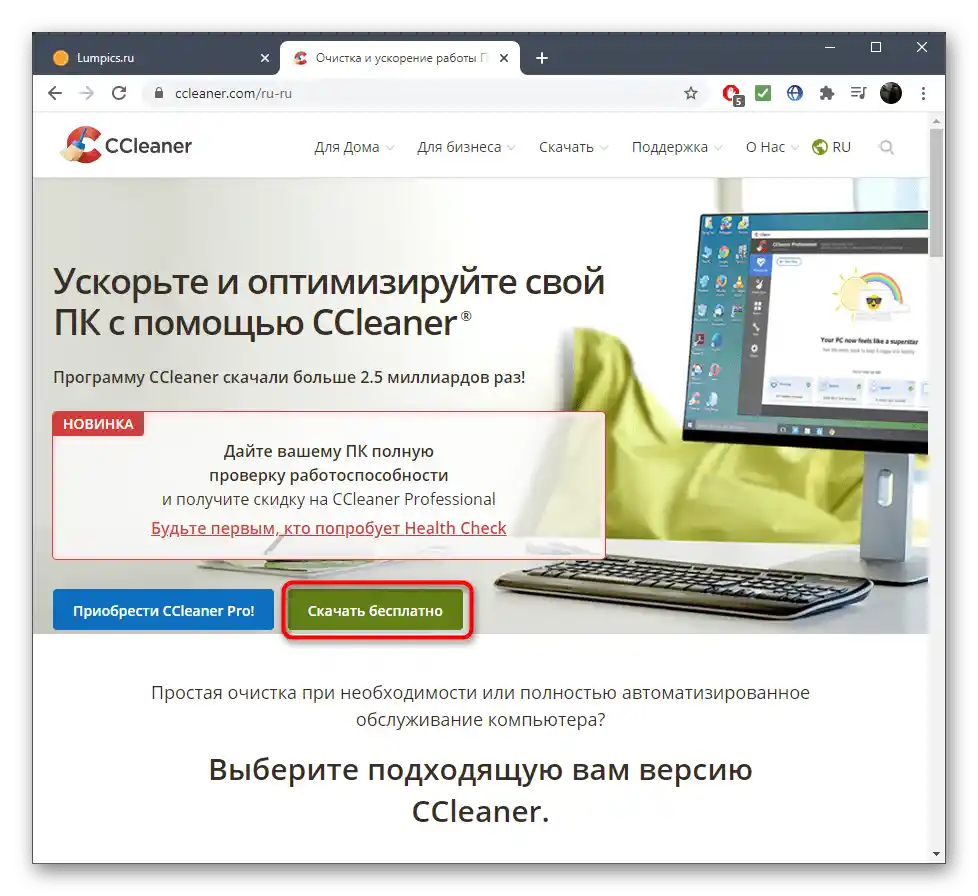
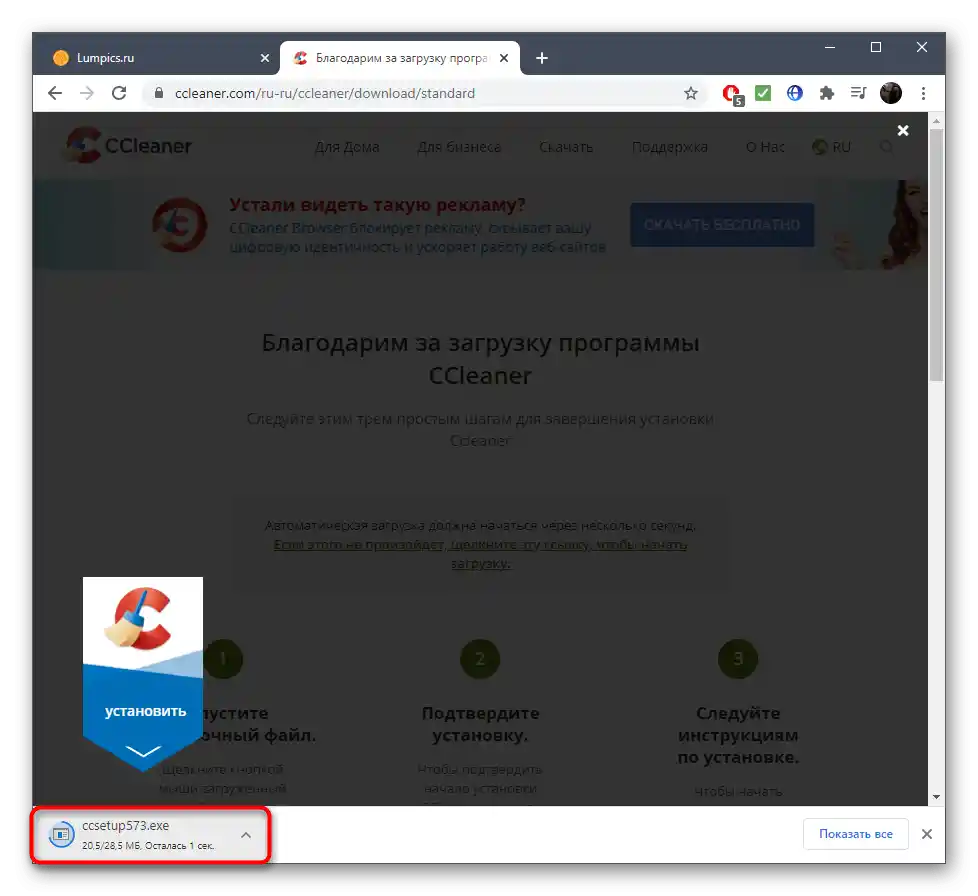
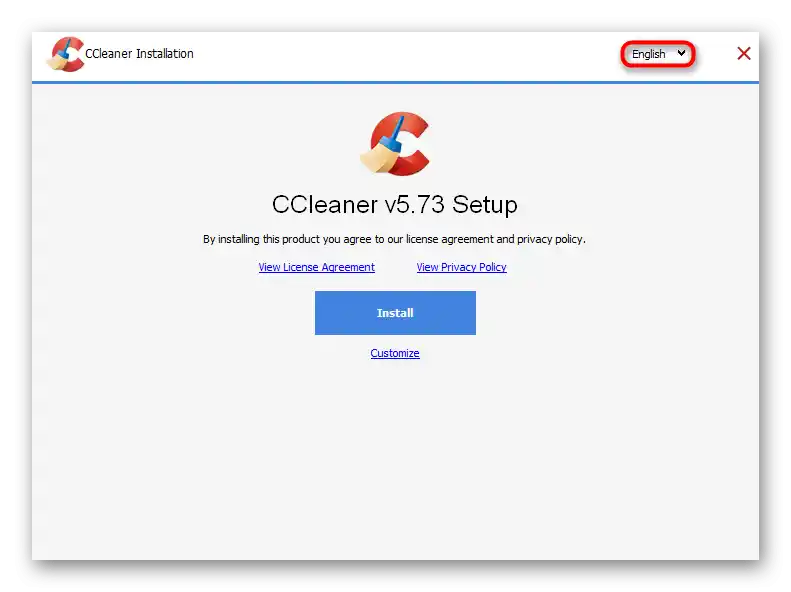
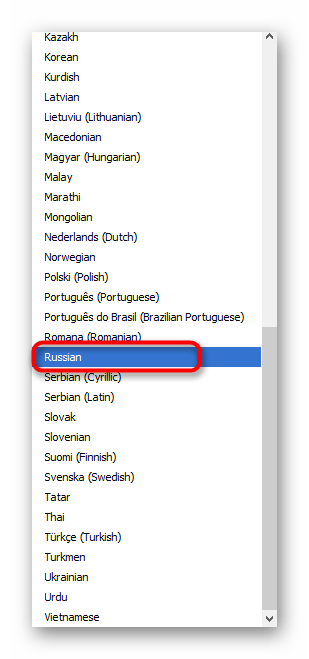
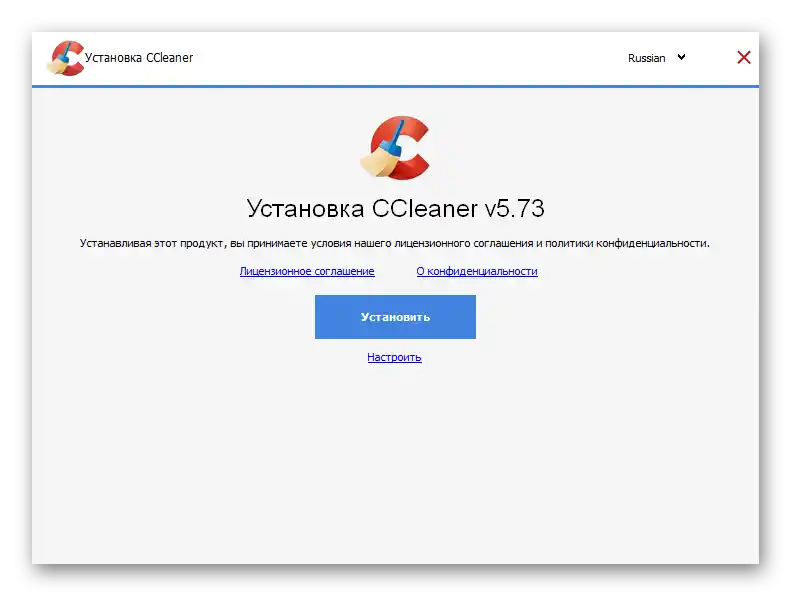
Метод 2: В настройките на CCleaner
CCleaner е многоезичен софтуер, в който присъства превод на практически всички популярни езици, включително и руски. Потребителят не трябва ръчно да изтегля файлове за локализация, тъй като те са предварително добавени в коренната директория.Трябва само да изберете оптималния език на интерфейса.
- За целта след стартиране на CCleaner, преминете към раздела "Options", като натиснете бутона с иконата на зъбно колело в лявата част на панела.
- Изберете категорията "Settings".
- Разгънете падащото меню "Language" и намерете там пункта "Russian".
- Не е необходима рестартиране на софтуера, тъй като езикът веднага ще се смени на избрания и можете да започнете взаимодействието с CCleaner.
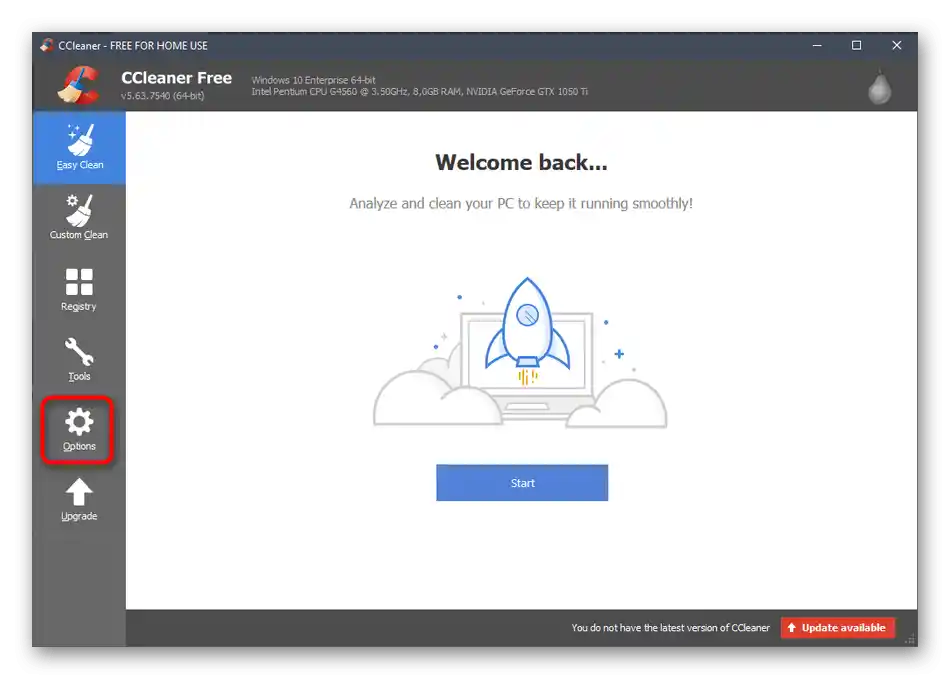
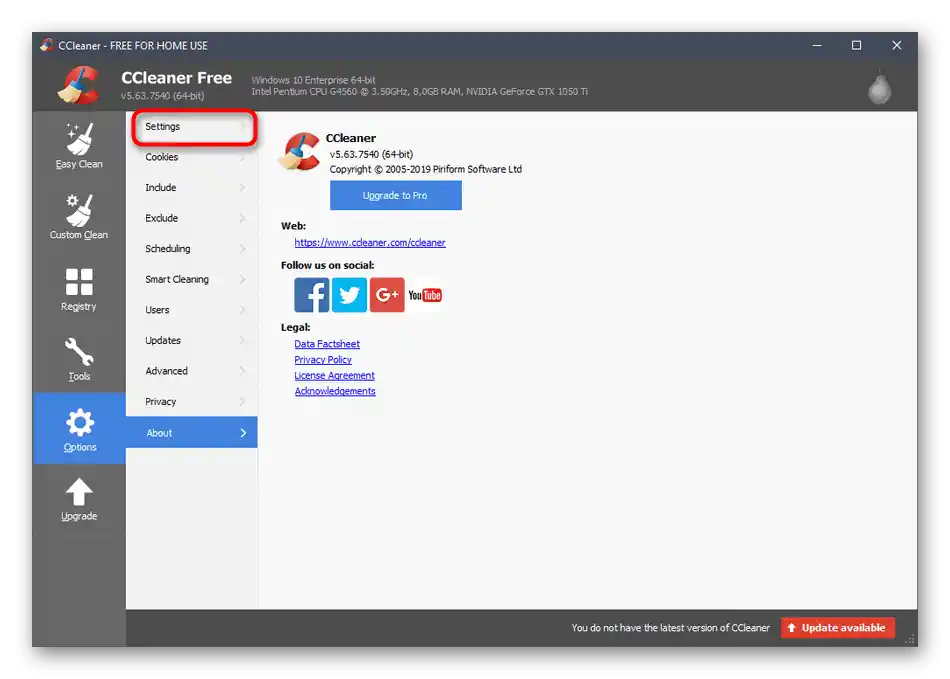
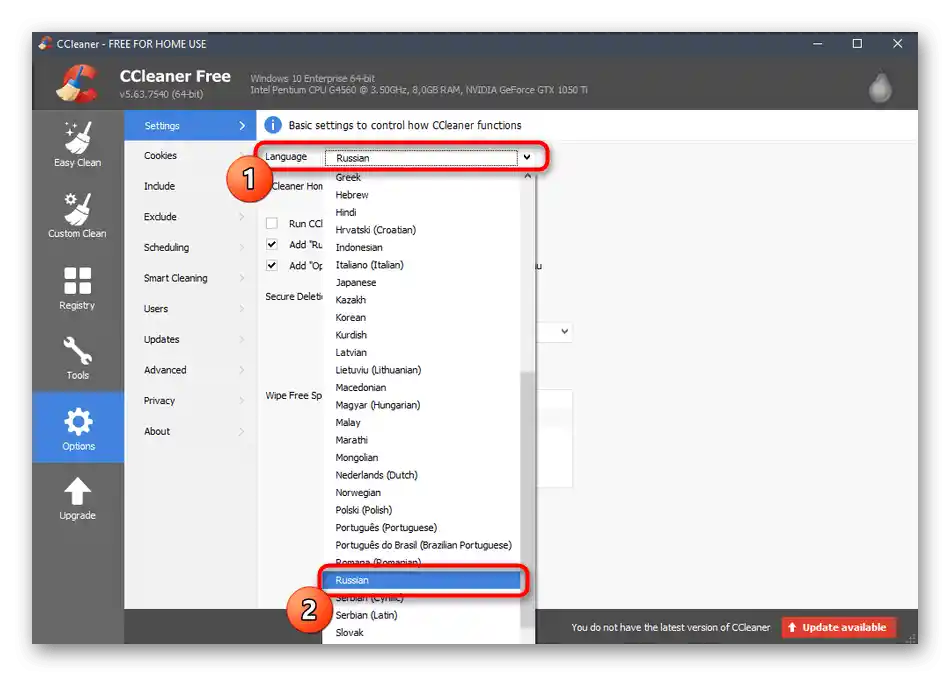
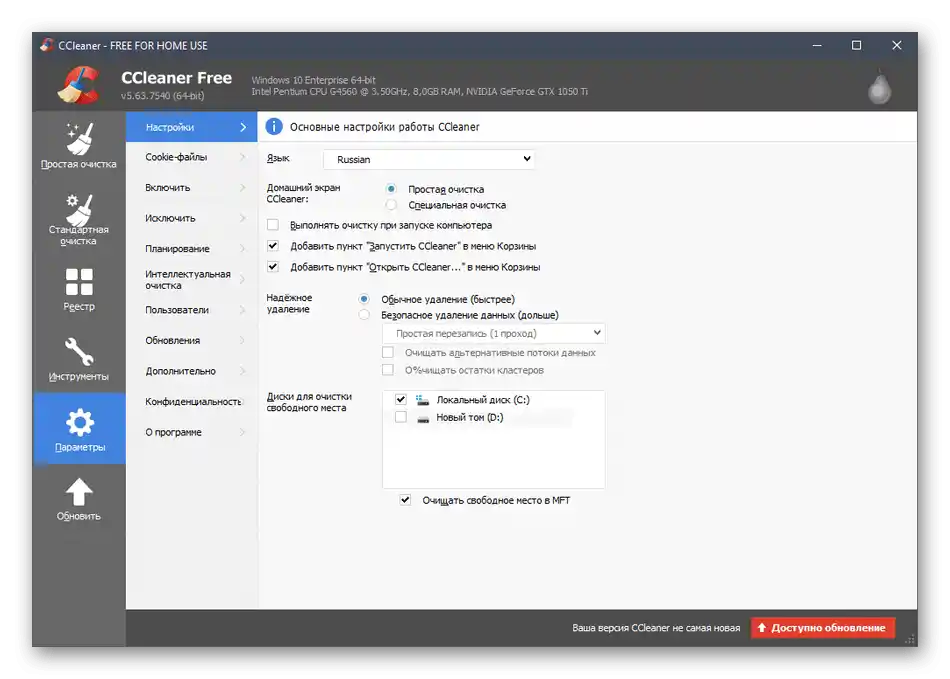
Ако случайно се окаже, че локализацията не е пълна или руският език изобщо липсва, най-вероятно използвате много стара версия на програмата. Актуализирайте я през същото меню с настройки или я изтрийте и след това изтеглете последната версия, както беше показано в предишния метод.